VS2019无法设置Qt版本解决方案
本文于1096天之前发表,文中内容可能已经过时。
妈的,网上一大堆都是废话,尤其是CSDN, FUCK
问题表现:
在VS2019下打开Qt插件扩展添加qt版本有问题(添加不上),或者设置完成后无效
网上搜的解决方案如下:
降版本*(根本你妹的不管用啊)
根本原因:
VS2019的编译器版本和Qt提供的编译器不兼容,VS2019快捷方式默认只运行vcvarsall.bat需要指定编译器参数
一把梭
新建一个bat文件 如 vscodeQt.bat 就放到Qt安装目录下得了,然后创建一个快捷方式
1 | C:\WINDOWS\System32\cmd.exe /A /Q /K C:\QtOS\5.15.2\msvc2019\bin\vscodeQt.bat |
内容如下
1 | @echo off |
可能遇到的问题?
工具链错误
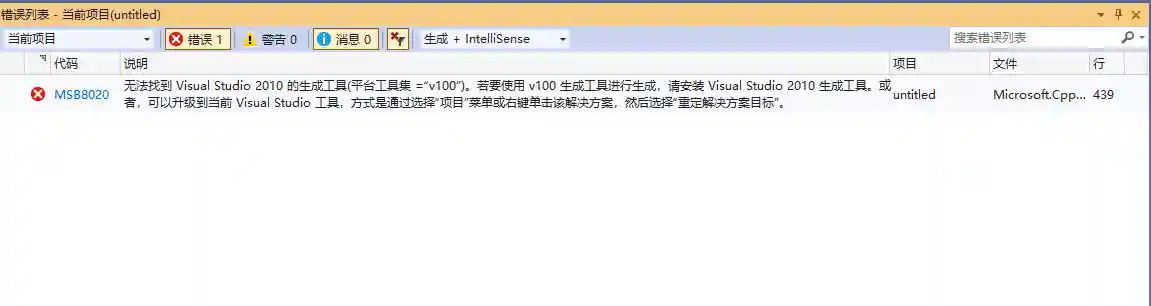
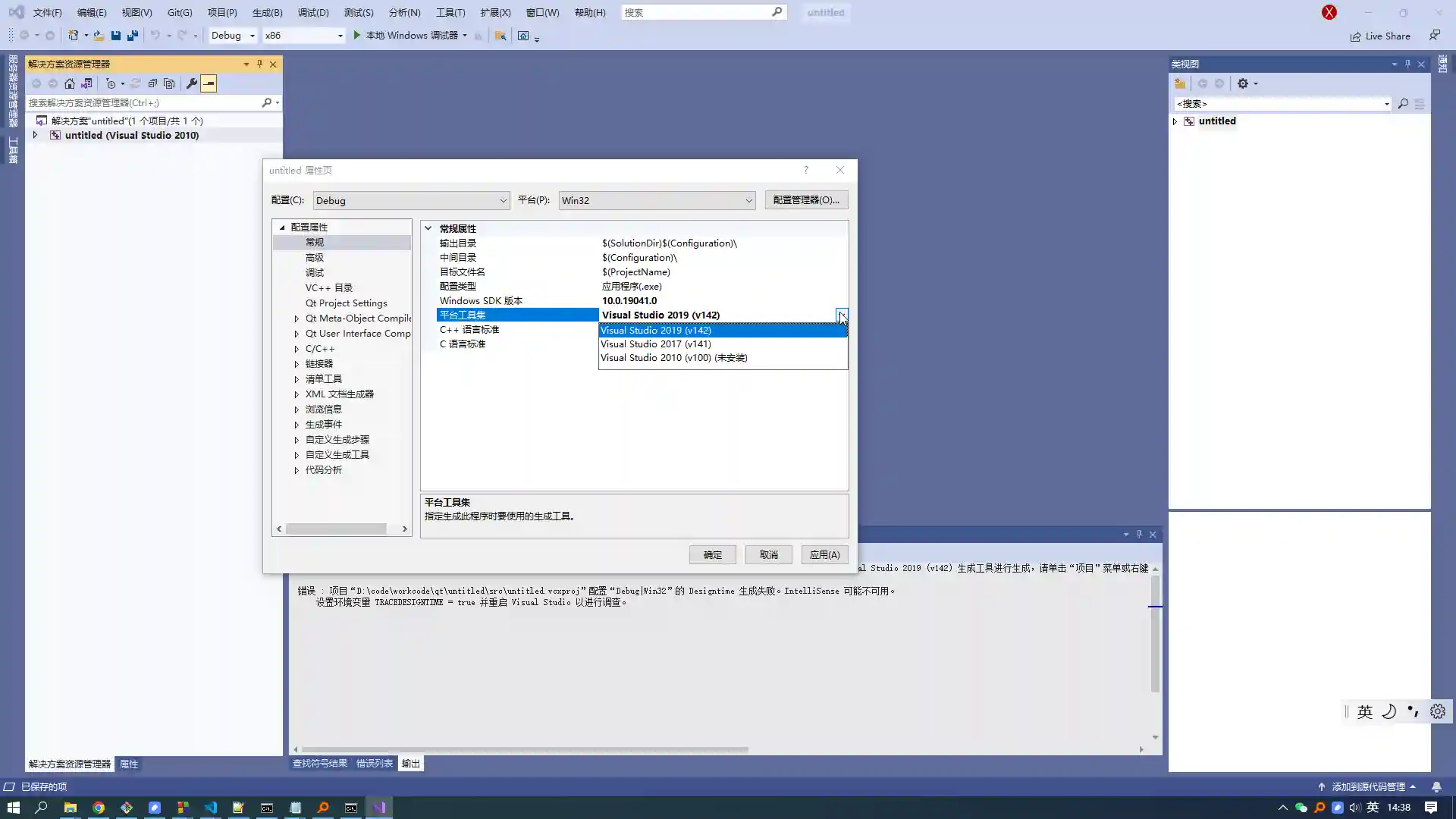
架构错误
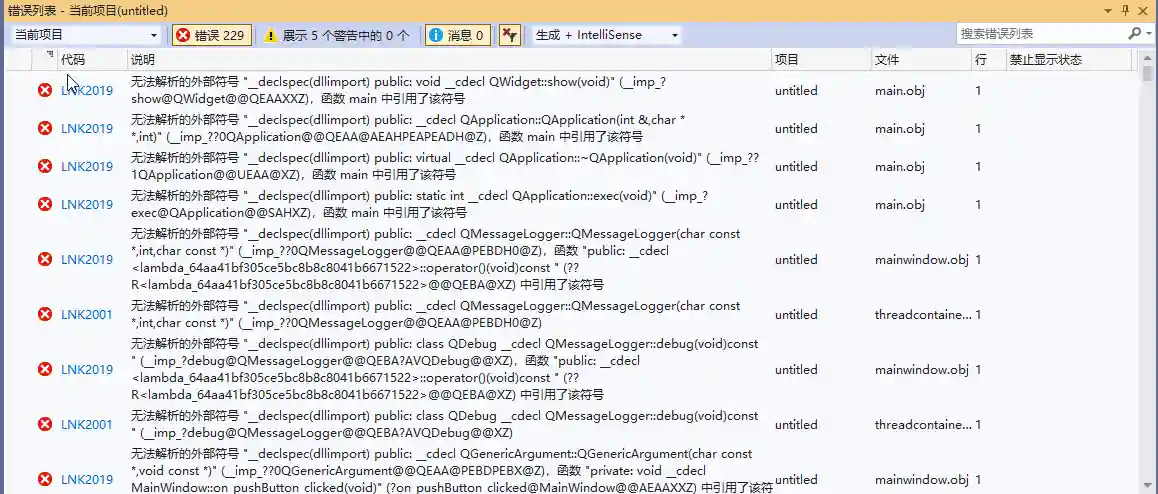
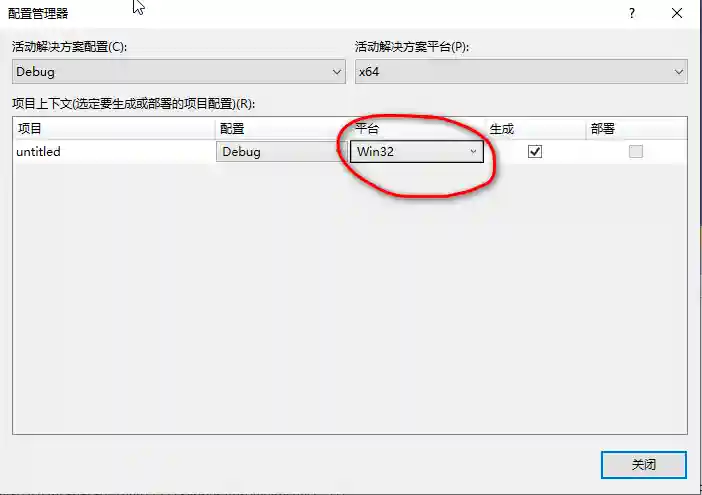
Qt版本错误
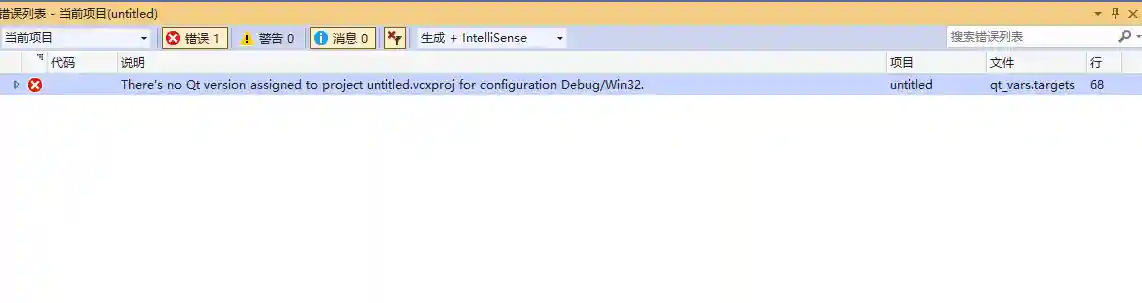
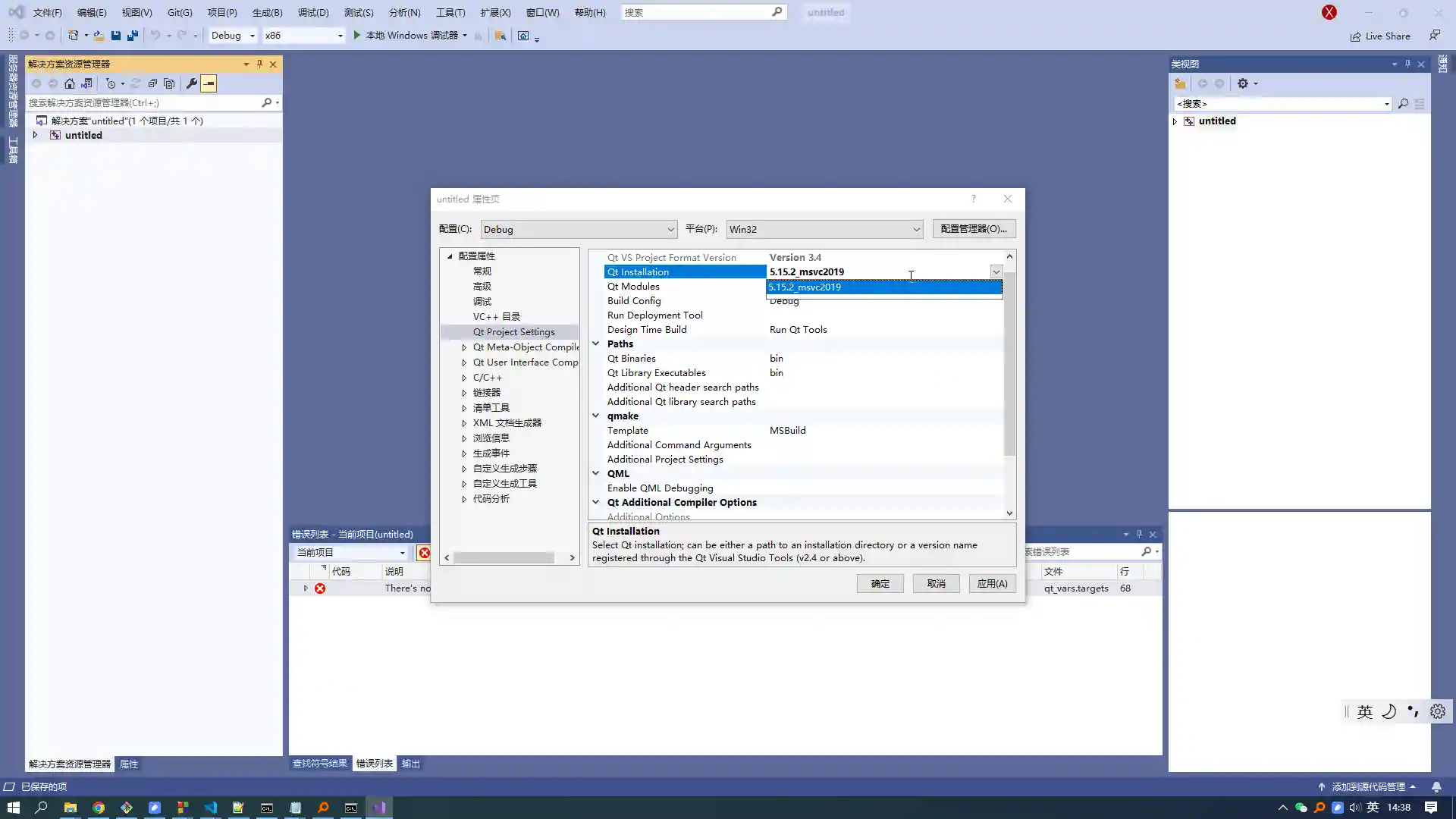
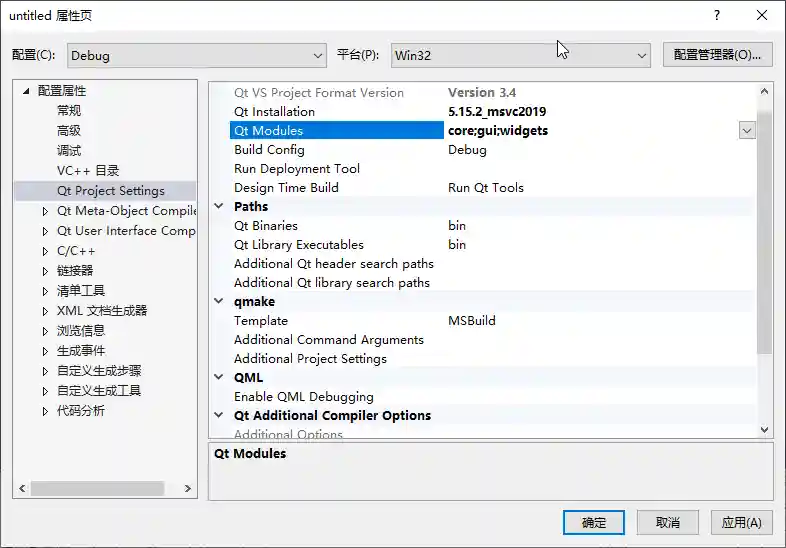
DLL依赖错误
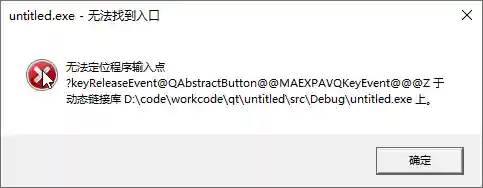
解决:
其他的Qt版本不要设置为PATH变量中,否则可能造成干扰
下面都是废话
解决方案
先卸载已安装的Qt插件. 打开命令行
运行Qt 安装目录下的qtenv2.bat(C:\Qt\5.15.2\msvc2019\bin\qtenv2.bat)
运行 vcvarsall.bat 注意带参数 (C:\Program Files (x86)\Microsoft Visual Studio\2019\Community\VC\Auxiliary\Build\vcvarsall.bat)
参数为 Qt安装版本(如我只安装的Qt5.15.2的 MSVC 32位版本)1
2C:\Qt\5.15.2\msvc2019\bin\qtenv2.bat
C:\Program Files (x86)\Microsoft Visual Studio\2019\Community\VC\Auxiliary\Build\vcvarsall.bat x86_amd64在环境变量中找到QtMsBuild路径 典型的为C:\Users\用户名\AppData\Local\QtMsBuild 删除该目录(同时删除环境变量值)
在注册表中删除Digia
- uninstall QtAddin
- search and delete all “qt” files (e.g. “C:\Users*****\AppData\Local\QtMsBuild”)
remove QtAddin related environment variables (e.g. QTDIR, QtMsBuild, …) - search registry, remove Digia and QtAddin related keys
- install QtAddin
删除已有Qt工程目录下的.qmake.stash 以及和VS2019 相关的文件如 *.vcxproj
利用QtAddin打开pro工程(打完收招)
其实最简单的应该是安装Qt版本的时候64位和32位一起安装(我为了省磁盘空间只安装了32位的Qt Msvc2019版本)
参考链接
 支付宝打赏
支付宝打赏
 微信打赏
微信打赏
您的支持是我前行的动力!
